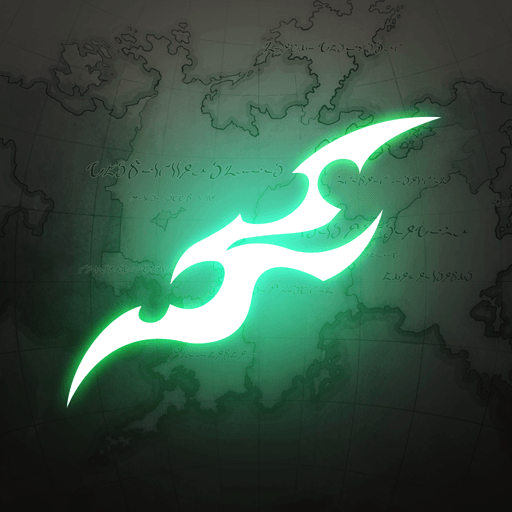Tales of Luminaria на ПК. Как настроить игру на BlueStacks и получить лучшие впечатления от игры?

Последней частью в серии Tales от разработчика Bandai Namco стала Tales of Luminaria. Большинство игр франшизы было представлено на консолях, а затем и на ПК, однако новая часть — только мобильный проект.
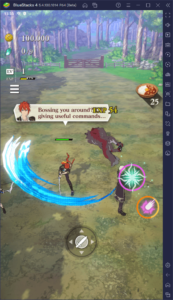
К счастью, поклонники серии могут наслаждаться Tales of Luminaria на ПК, играя в нее на BlueStacks. Каждый может запустить игру на платформе и сэкономить на апгрейде смартфона.
Последняя версия эмулятора, BlueStacks 5, работает стабильно даже на слабых компьютерах с 2 Гб DDR3 ОЗУ и 2 Гб видеопамяти. К тому же при игре на BlueStacks вам не придется сталкиваться с типичными проблемами управления, которые есть на мобильных устройствах.
В этой статье мы поговорим об инструментах, к которым игроки могут получить доступ с помощью нашего эмулятора для Android. Мы также расскажем о том, как настроить Tales of Luminaria так, чтобы игровой процесс был максимально комфортным.
Настройте управление и получите преимущество в бою
Tales of Luminaria была разработана для игры на смартфонах одной рукой. Это доказывает большая кнопка управления, расположенная внизу по центру экрана. С помощью нее можно выполнять практически все действия в бою: перемещать персонажа, уклоняться от атак, размахивать оружием и выполнять заряженные атаки. На экране есть несколько дополнительных кнопок. Например, кнопки использования специальных скиллов и восстановления здоровья. Однако подавляющая часть управления будет вращаться вокруг центрального контроллера.
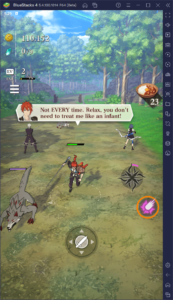
Поскольку так много действий привязано к одному элементу, игроки нередко делают ошибочные нажатия, уклоняясь, когда они намеревались атаковать, или совершая заряженную атаку, когда они хотели сделать несколько быстрых взмахов. Это одна из главных претензий к Tales of Luminaria после выпуска. Разработчики признали эту проблему и уже работают над ее устранением. Впрочем, если вы играете на ПК с BlueStacks, то вас этот недостаток касается в меньшей степени. Вы можете использовать Редактор игрового управления и выбрать удобную схему управления для Tales of Luminaria с помощью клавиатуры и мыши.
Редактор игрового управления — это меню, с помощью которого игроки могут создавать настраиваемые и универсальные схемы управления для своих любимых мобильных игр. Чтобы получить доступ к этому инструменту, нажмите Ctrl + Shift + A во время игры. На экране появится расширенный редактор, в котором вы можете просматривать установленные сочетания клавиш, изменять их или добавлять новые.
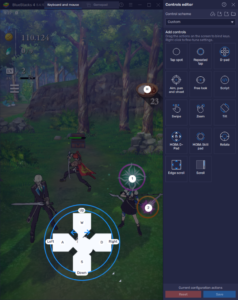
Вот как мы перенесли схему управления с мобильной версии на клавиатуру:
- Функцию движения мы перенесли на клавиши WASD.
- Свайпы запускаются клавишами со стрелками.
- Тапы для атаки можно делать пробелом.
- Две другие кнопки, отвечающие за скиллы и здоровье, активируются кнопками 1 и 2.
С помощью базовой настройки вы можете управлять всеми аспектами боя в Tales of Luminaria через клавиши. По мере продвижения и открытия других функций вы можете добавить больше кнопок в настройки и упростить навигацию по меню вне боя.
Улучшите качество картинки и производительность игры
Tales of Luminaria выглядит красиво. Это замечательно, но есть проблема — вы не сможете выкрутить графику на максимум на слабом смартфоне. Это еще один повод установить игру на ПК через BlueStacks. Ваш компьютер производительнее, чем любой смартфон. У вас не возникнет проблем с настройкой параметров качества Tales of Luminaria.

Чтобы добиться качественной картинки, настройте параметры производительности BlueStacks и самой игры:
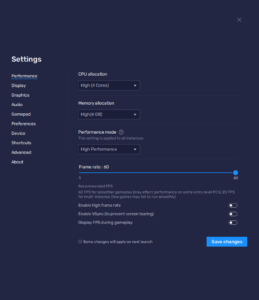
- Зайдите в настройки BlueStacks и в разделе «Производительность» убедитесь, что эмулятор имеет настройки 4 ядра ЦП, 4 ГБ ОЗУ, а режим установлен на «Высокая производительность». Затем установите ползунок частоты кадров как минимум на 60 fps. Завершите настройку, нажав кнопку «Сохранить изменения».
- Запустите Tales of Luminaria и перейдите к игровым опциям. В настройках графики убедитесь, что установлено значение «Высокая».
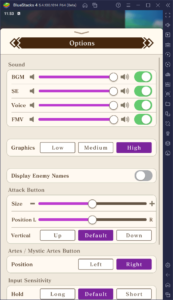
Эти простые настройки гарантируют, что игра на компьютере будет работать без перебоев. Попробуйте скачать Tales of Luminaria на BlueStacks и получите наилучшие впечатления от игрового процесса!